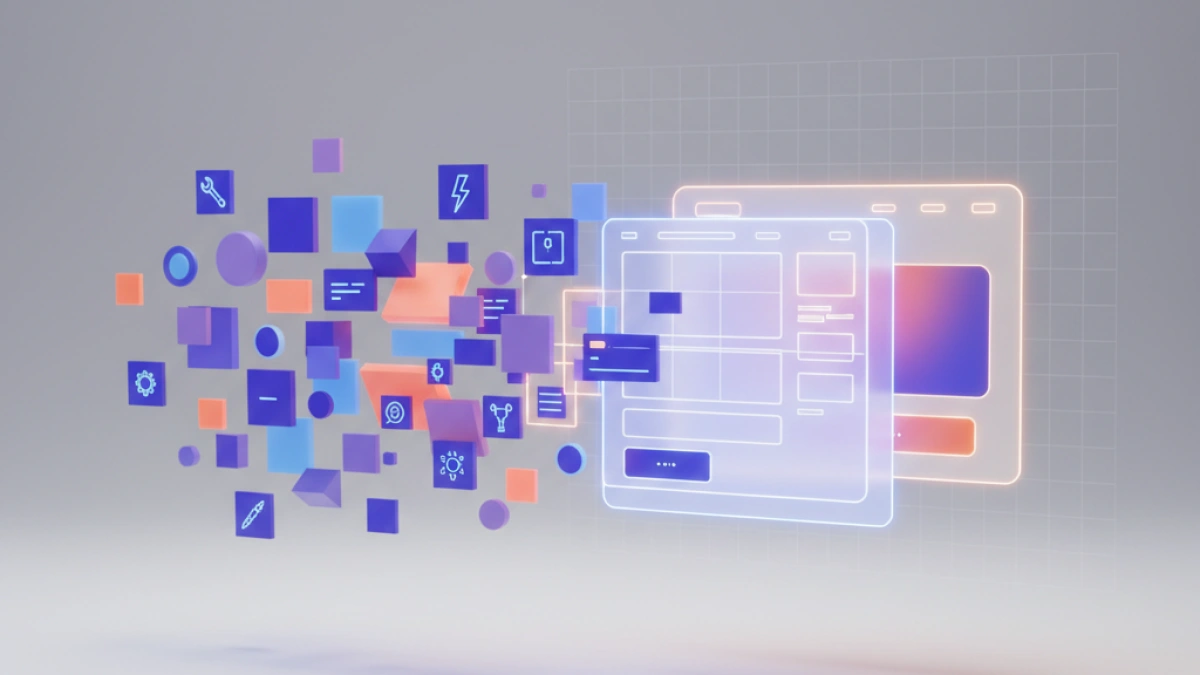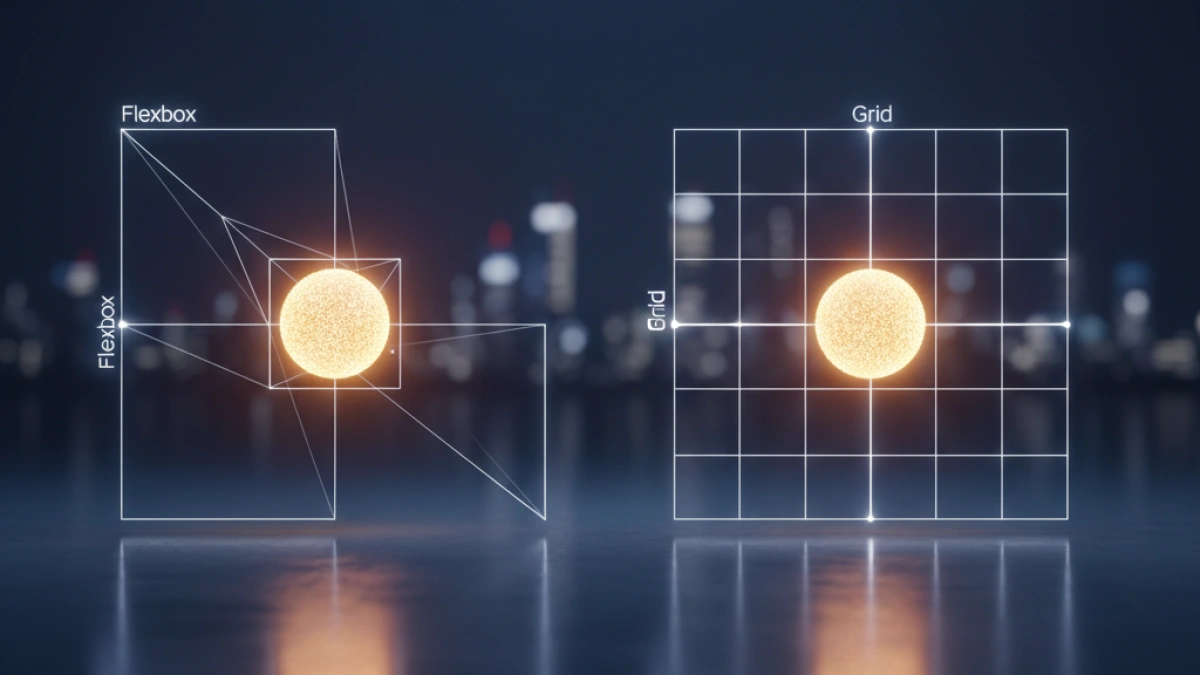Creación de un modal simple con HTML, CSS y JavaScript

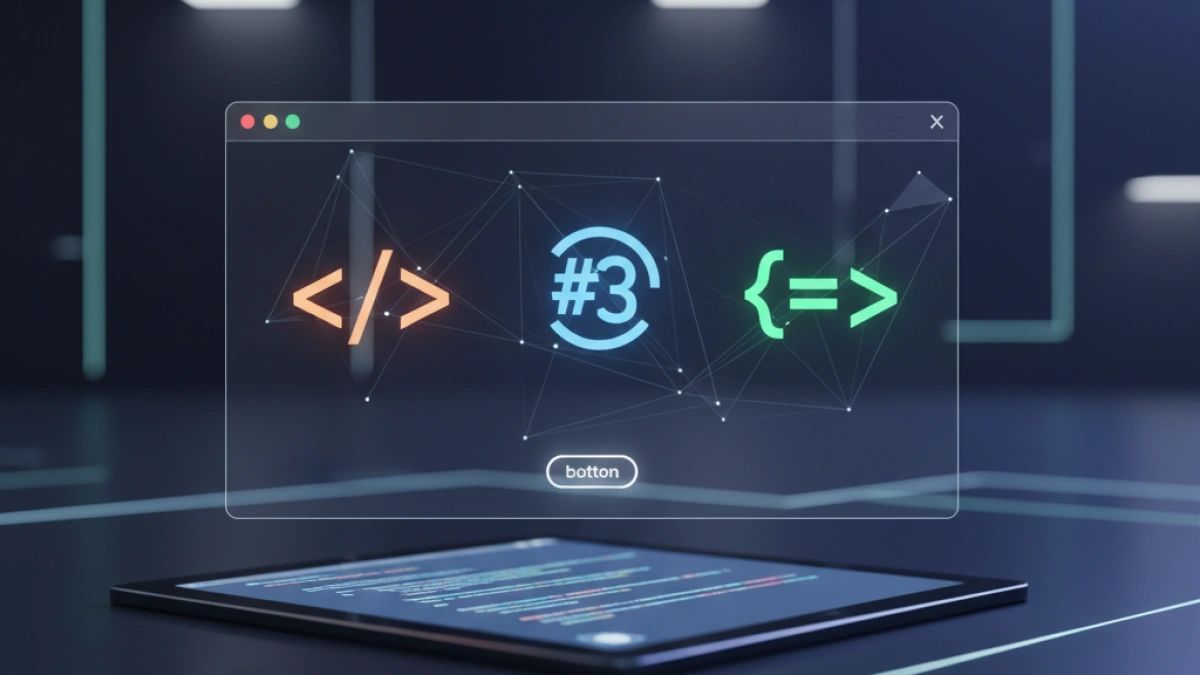
En el desarrollo web, los modales son elementos de interfaz de usuario que se superponen a la página actual, permitiendo mostrar contenido adicional sin redirigir al usuario. En este artículo, te guiaré a través del proceso de creación de un modal simple utilizando HTML, CSS y JavaScript.
¿Qué es un Modal?
Un modal es un cuadro de diálogo que aparece en la pantalla, normalmente para mostrar información, formularios o mensajes importantes sin desviar la atención del contenido que el usuario está viendo. Los modales son ideales para notificaciones rápidas o para la interacción del usuario, como por ejemplo, iniciar sesión, confirmar acciones o mostrar alertas.
Ventajas de Usar Modales
- Interacción sin distracciones: Permiten al usuario concentrarse en una sola tarea.
- Flexible: Pueden contener diversos tipos de contenido: texto, imágenes, formularios, etc.
- Fácil de usar: Mejoran la experiencia del usuario cuando se implementan correctamente.
Estructura del Modal
Antes de comenzar con el código, necesitamos definir la estructura básica de nuestro modal. Vamos a crear un modal que se abrirá al hacer clic en un botón. Este modal contendrá un mensaje y un botón para cerrarlo.
HTML: Estructura Básica
Aquí te muestro el código HTML que utilizaremos:
Lee también
<!DOCTYPE html>
<html lang="es">
<head>
<meta charset="UTF-8">
<meta name="viewport" content="width=device-width, initial-scale=1.0">
<link rel="stylesheet" href="styles.css">
<title>Modal Simple</title>
</head>
<body>
<h1>Ejemplo de Modal Simple</h1>
<button id="openModal">Abrir Modal</button>
<div id="myModal" class="modal">
<div class="modal-content">
<span class="close">×</span>
<h2>Este es un Modal</h2>
<p>¡Hola! Este es un mensaje dentro del modal.</p>
</div>
</div>
<script src="script.js"></script>
</body>
</html>Explicación del Código HTML
- Botón de abrir modal: El botón con id="openModal" es el que el usuario hará clic para abrir el modal.
- Div del modal: El div con id="myModal" contiene todo el contenido del modal, que inicialmente estará oculto.
- Contenido del modal: Dentro del modal, incluimos un botón de cerrar, un título y un párrafo.
Estilos con CSS
Ahora, es momento de estilizar nuestro modal para que se vea bien en la pantalla. Aquí tienes el código CSS:
/* styles.css */
body {
font-family: Arial, sans-serif;
}
button {
padding: 10px 20px;
font-size: 16px;
cursor: pointer;
}
.modal {
display: none; /* Oculto por defecto */
position: fixed; /* Queda en la misma posición en la pantalla */
z-index: 1; /* Aparece por encima de otros elementos */
left: 0;
top: 0;
width: 100%; /* Anchura completa */
height: 100%; /* Altura completa */
overflow: auto; /* Scroll si es necesario */
background-color: rgb(0,0,0); /* Color de fondo */
background-color: rgba(0,0,0,0.4); /* Color con opacidad */
}
.modal-content {
background-color: #fefefe;
margin: 15% auto; /* 15% desde la parte superior y centrado */
padding: 20px;
border: 1px solid #888;
width: 80%; /* Ancho del contenido del modal */
}
.close {
color: #aaa;
float: right;
font-size: 28px;
font-weight: bold;
}
.close:hover,
.close:focus {
color: black;
text-decoration: none;
cursor: pointer;
}Explicación del Código CSS
Lee también
- Propiedades de la Modal: Se usa display: none para ocultar el modal inicialmente. Se posiciona de manera fija para cubrir toda la ventana.
- Estilización del contenido: Se han añadido márgenes y relleno para que el contenido sea más atractivo. Además, hemos estilizado el botón de cerrar.
Funcionalidad con JavaScript
Finalmente, vamos a agregar algo de JavaScript para manejar la apertura y cerradura del modal. A continuación, se encuentra el código JavaScript:
// script.js
const modal = document.getElementById("myModal");
const btn = document.getElementById("openModal");
const span = document.getElementsByClassName("close")[0];
// Abrir el modal al hacer clic en el botón
btn.onclick = function() {
modal.style.display = "block";
}
// Cerrar el modal al hacer clic en el X
span.onclick = function() {
modal.style.display = "none";
}
// Cerrar el modal al hacer clic fuera de él
window.onclick = function(event) {
if (event.target === modal) {
modal.style.display = "none";
}
}Explicación del Código JavaScript
- Variables de modal y botones: Obtenemos los elementos del DOM correspondientes al modal, el botón y el botón de cerrar.
- Funcionalidad de apertura: Al hacer clic en el botón de abrir, cambiamos el estilo del modal para que se muestre.
- Funcionalidad de cierre: Se agrega la funcionalidad de cerrar el modal al hacer clic en el botón de cerrar o fuera del modal.
Ejemplo Completo
Una vez que hayas implementado todos los códigos anteriores, tendrás un modal completamente funcional. Asegúrate de que los archivos HTML, CSS y JavaScript están correctamente vinculados para que todo funcione sin problemas.
Conclusiones
Como has visto, crear un modal simple utilizando HTML, CSS y JavaScript es un proceso bastante fácil y directo. Este enfoque puede ser expandido y personalizado según tus necesidades. Los modales son herramientas útiles para mejorar la interacción del usuario en tu sitio web.
Te recomiendo experimentar con los estilos y la funcionalidad del modal para aprender más sobre el desarrollo de interfaces web. ¡Feliz codificación!